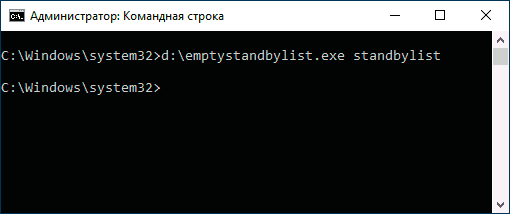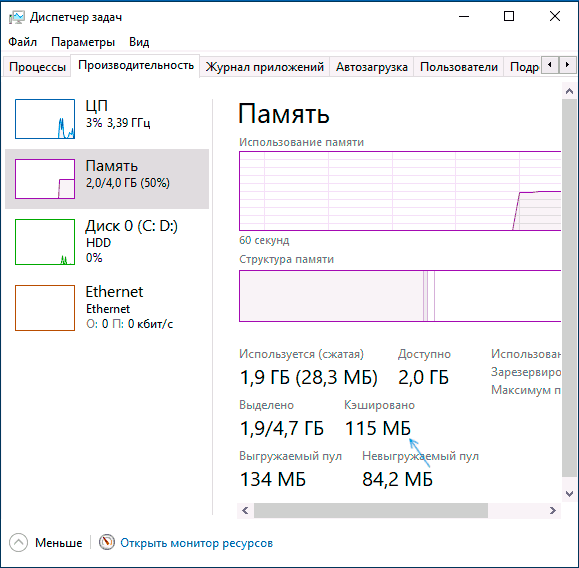RAM en cache Windows 10 - Qu'est-ce que c'est et comment vider le cache
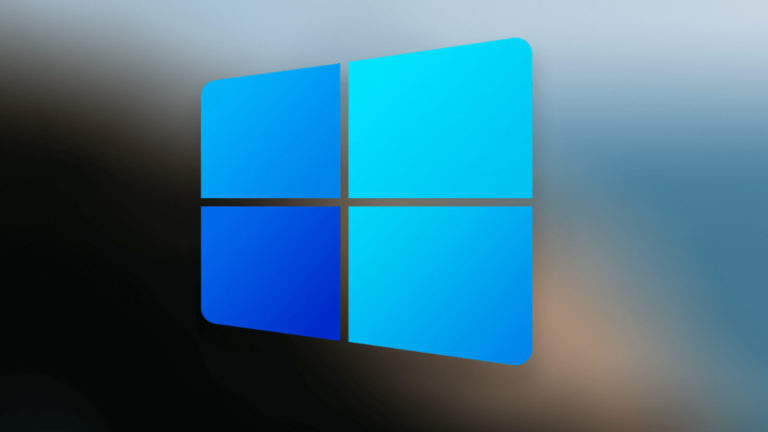
Ce guide détaille ce que signifie la mémoire cache dans Windows 10, si vous devez vous inquiéter qu'il y en ait beaucoup et si elle peut être effacée.
Tout utilisateur de Windows 10 qui ouvre le Gestionnaire des tâches et regarde l'onglet "Performances" dans la section "Mémoire" trouvera l'élément "En cache", et la taille de la mémoire en cache est généralement d'autant plus grande, plus il y a de RAM sur l'ordinateur ou ordinateur portable.
Que signifie "Cached" dans les informations de mémoire
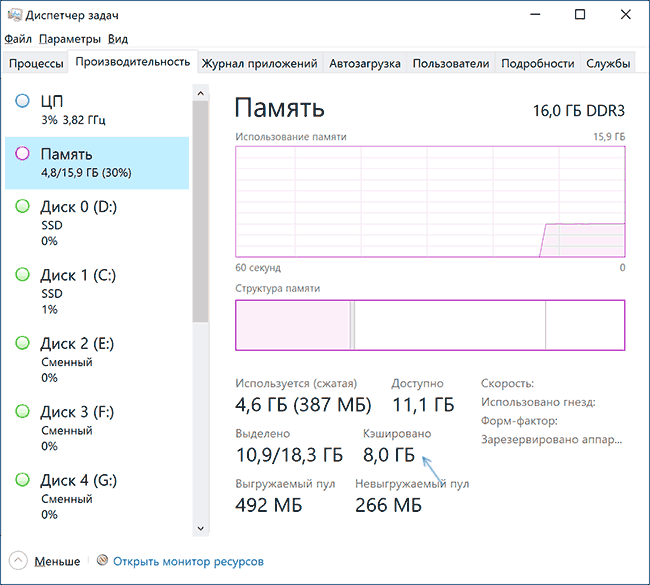
Dans le Gestionnaire des tâches, si vous passez le pointeur de votre souris sur une section vide, généralement centrée dans la vue graphique de la structure de la mémoire, vous verrez la légende : "Réservé. Mémoire contenant des données en cache et du code qui n'est pas actuellement utilisé "- nous parlons de la RAM que vous voyez dans l'élément" En cache ". Qu'est-ce que ça veut dire?
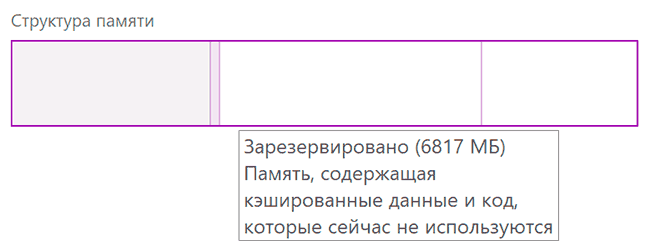
Mémoire cache dans Windows 10 - ce sont des pages de mémoire occupées, mais actuellement inutilisées, contenant diverses données qui pourraient être nécessaires à l'avenir pour le fonctionnement du système et des processus tiers et qu'il sera plus efficace d'obtenir à partir de la RAM plutôt que de lire à nouveau à partir du disque. Plus il y a de mémoire disponible inutilisée, plus elle peut être à l'état "cache".
La logique de cette approche peut être décrite comme suit : Windows 10 dispose de divers mécanismes pour accélérer le système, et la mémoire cache en fait partie. S'il y a de la RAM inutilisée, il est plus efficace de l'utiliser comme cache plutôt que de la libérer immédiatement : la mémoire libre elle-même ne conduit pas à un travail plus rapide : le système et les programmes fonctionneront à la même vitesse, que vous ayez ou non 2 Go de RAM ou 16 libres. Des problèmes peuvent survenir lorsqu'il n'y a plus de mémoire libre, mais la mémoire cache n'est pas susceptible d'en être la cause.
Effacer la mémoire cache
Tout d'abord, tout effacement de la mémoire cache de Windows 10 par des actions indépendantes, à l'aide d'utilitaires tiers ou d'autres méthodes n'a généralement aucun sens : la mémoire "cachée" est libérée par le gestionnaire de mémoire système en premier lieu lorsque la RAM est requise pour toute tâche, et la mémoire RAM libre disponible n'est pas suffisante.
A titre d'exemple: dans la première section de l'article, une capture d'écran a été donnée de l'état de la RAM dans le gestionnaire de tâches au moment de la rédaction de ce document. Ci-dessous - immédiatement après le lancement de l'éditeur vidéo, ouverture et démarrage du rendu du projet.
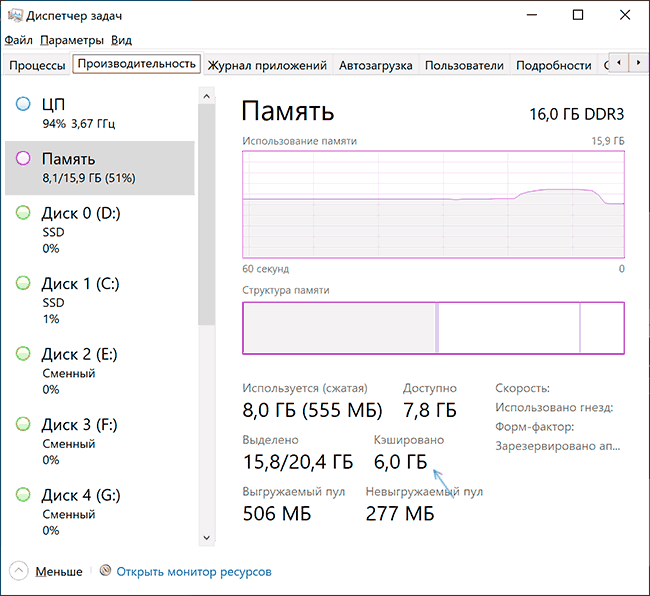
Comme vous pouvez le voir, la quantité de mémoire cache a diminué de 2 Go, à l'avenir, lorsque vous arrêtez de travailler avec des logiciels "lourds", son volume augmentera à nouveau au fur et à mesure que vous utiliserez le système, et tout cela est un comportement normal qui ne affecter négativement la réactivité de votre PC ou ordinateur portable.
Il existe des utilitaires tiers pour effacer rapidement toute la RAM mise en cache dans Windows 10 et les versions précédentes du système. L'un des outils les plus populaires est EmptyStandbyList.exe, une démonstration de son utilisation suit la note. Deux autres programmes qui vous permettent de nettoyer : Mem Reduct et Intelligent Standby List Cleaner.
Je ne recommande pas l'utilisation de tels programmes. Pour réitérer: dans ce cas, les nombres agréables de RAM libre que nous pouvons obtenir n'entraîneront pas une augmentation des performances du système ou des FPS dans les jeux. Dans d'autres scénarios, lorsque nous ne parlons pas de mémoire cache, mais de RAM occupée et utilisée, si cela ne suffit pas pour d'autres tâches, la libérer peut avoir du sens, mais c'est un sujet distinct.
Le programme mentionné peut être téléchargé à partir du site Web du développeur : https://wj32.org/wp/software/empty-standby-list/ après cela pour l'utiliser:
- Exécutez l'invite de commande en tant qu'administrateur.
- Entrez la commande suivante, en spécifiant le chemin complet vers EmptyStandbyList.exe au début de la commande (pour ce faire, vous pouvez maintenir la touche Maj enfoncée, faire un clic droit sur le fichier, sélectionner "Copier comme chemin", puis coller dans la ligne de commande) :
liste de veille videstandbylist.exe

- Une variante du résultat est dans l'image ci-dessous (pas prise sur le même ordinateur que les captures d'écran précédentes).

Dans ce cas, il convient de tenir compte du fait qu'immédiatement après l'utilisation de l'utilitaire, au fur et à mesure de son fonctionnement, la quantité de mémoire cache recommencera à augmenter.
 Thanks a lot!
Thanks a lot!